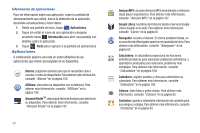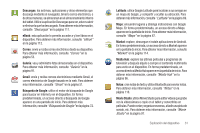Samsung GT-P7310/M16 User Manual (user Manual) (ver.f4) (Spanish(north America - Page 39
Introducción de texto usando Swype
 |
View all Samsung GT-P7310/M16 manuals
Add to My Manuals
Save this manual to your list of manuals |
Page 39 highlights
2. Toque un método de introducción para activarlo. 3. Toque para mostrar los ajustes de configuración del método de introducción respectivo. Para obtener más información, consulte "Configurar métodos de entrada" en la página 150. Introducción de texto usando Swype Swype™ es una nueva manera de introducir texto en pantallas táctiles. En vez de tocar cada tecla, utilice el dedo para trazar sobre cada letra de una palabra. Para cada palabra, coloque el dedo en la primera letra y deslícelo a las letras subsiguientes, levantándolo en la última letra. Nuevo Tecla de Idioma Mayúsculas párrafo eliminar ES Tecla Teclado Swype numérico Teclado de símbolos Barra espaciadora Reconocimiento de voz Cambiar tamaño del teclado En este ejemplo se muestra cómo introducir la palabra "Están". Coloque el dedo en la "e" y, sin levantarlo, deslícelo a la "s", después a la "t", después a la "a" y finalmente a la "n". Están Estan ES Están Estaba Estando Estaño A continuación se ofrecen algunos consejos para comenzar: • Espaciado automático: cuando termine una palabra, tan sólo levante el dedo y empiece la siguiente palabra. • Letras dobles: simplemente "haga garabatos" en la tecla. • Mayúsculas automáticas: Swype reconoce y escribe con mayúscula inicial la primera palabra de las frases. Si desea escribir con mayúscula inicial una palabra que no está al comienzo de una frase, tan sólo deslice el dedo por encima del teclado antes de deslizarlo sobre la siguiente letra. • Contracciones (en inglés): Swype reconoce la mayoría de las palabras que incluyen un apóstrofo; tan sólo deslice sobre las letras de la palabra, incluyendo el apóstrofo. Introducción de texto 35